Armitage je grafičko korisničko sučelje (GUI) za Metasploit, okvir za pentestiranje naredbenog retka. Ovo je dobra alternativa za korisnike koji odbijaju interakciju s naredbenim redkom i žele izvršiti pentesting radnje.
Nakon čitanja ovog vodiča, moći ćete instalirati i započeti s Armitageom slijedeći nekoliko uputa.
Ovaj je sadržaj optimiziran i za iskusne i neiskusne korisnike Metasploita. Također, vrijedi za sve distribucije Linuxa temeljene na Debianu s već instaliranim Metasploitom. Ako vaš sustav još nije instalirao Metasploit, slijedite upute upute opisane ovdje za instalaciju Metasploita prije nego nastavi s Armitageom.
Svi koraci objašnjeni u ovom članku uključuju snimke zaslona, što svakom korisniku Linuxa olakšava razumijevanje i praćenje.'
Instaliranje Armitagea na Kali Linux (i distribucije temeljene na Debianu)
Za početak instalirajte Armitage pomoću apt upravitelja paketa, kao što je prikazano na sljedećoj snimci zaslona.
sudo prikladan instalirati armitaža
–
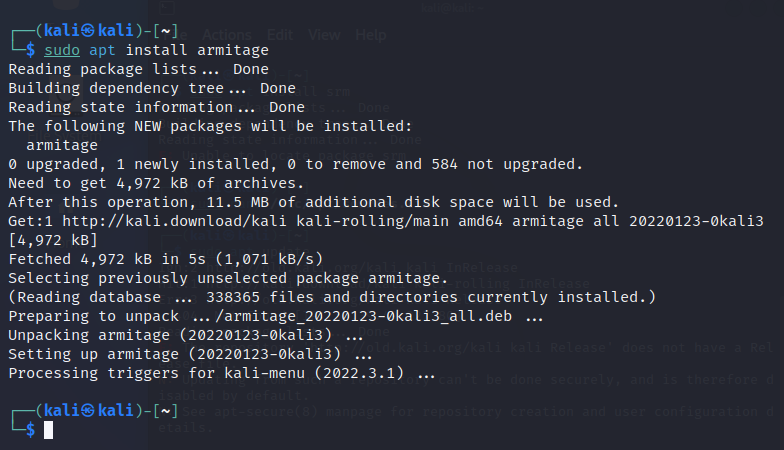
Nakon što instalacija završi, pokrenite Metasploit bazu podataka izvođenjem sljedeće naredbe.
sudo msfdb toplina 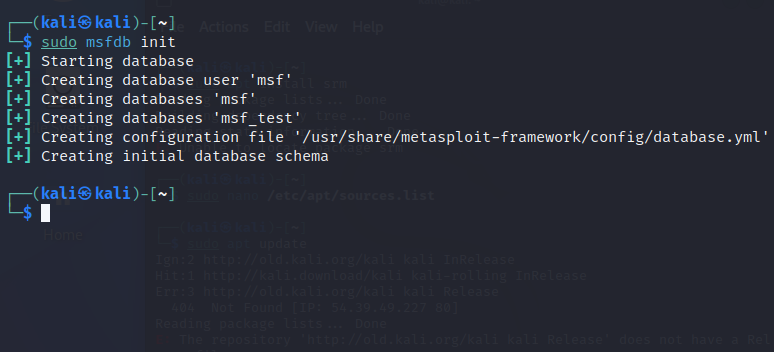
Nakon što se baza podataka inicijalizira, pokrenite Armitage s privilegijama, kao što je prikazano na slici ispod.
Od vas će se tražiti da ispunite host baze podataka, port, korisnika i lozinku. Možete ih ostaviti kao zadane.
sudo armitaža 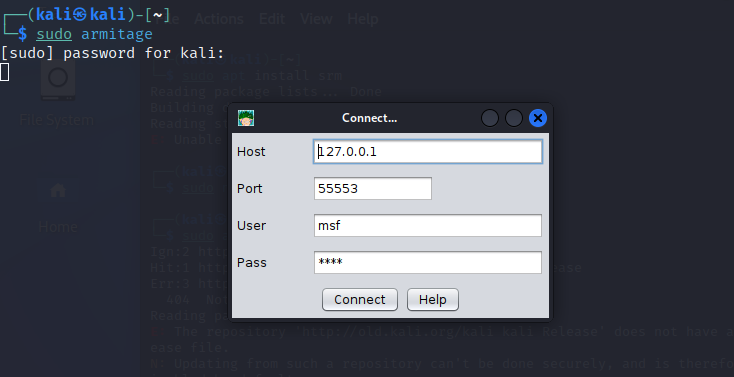
Bit ćete upitani želite li da Armitage inicijalizira RPC poslužitelj. Metasploit RPC server nije obavezan, možete ga pokrenuti ako želite da Metasploit komunicira s vanjskim aplikacijama ili ga možete ostaviti onemogućenim.
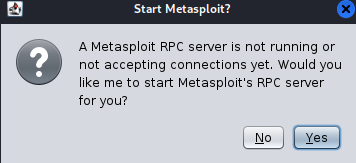
Pričekajte dok se baza podataka ne poveže.

Nakon povezivanja pojavit će se Armitage GUI, kao što je prikazano na sljedećoj slici.
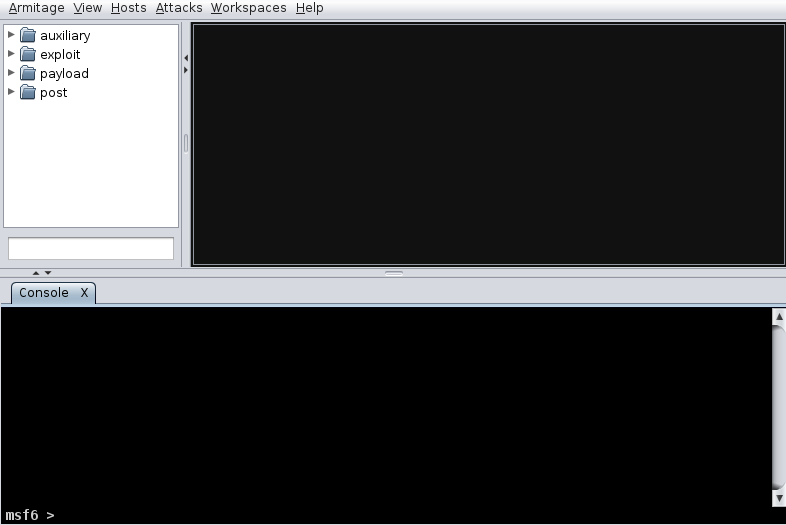
Možete započeti dodavanjem hosta (cilja) za skeniranje.
Za dodavanje domaćina pritisnite Domaćini opciju na gornjoj traci izbornika, a zatim pritisnite Dodajte domaćine , kao što je prikazano na slici ispod. Po želji, ako imate datoteku s hostovima za uvoz, možete pritisnuti prvu opciju.
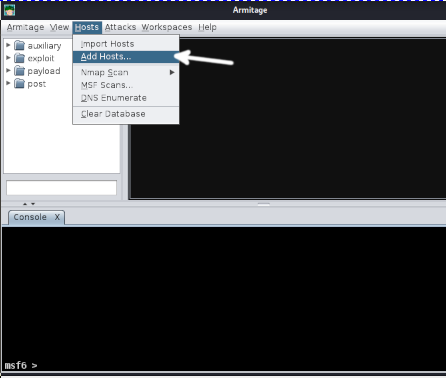
Upišite IP adresu ili naziv hosta vašeg cilja (na snimci zaslona bilo je zamućeno). Zatim pritisnite Dodati dugme.
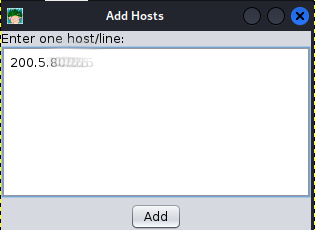
Ako je host uspješno dodan, pojavit će se dijaloški okvir; pritisnite u redu . Računalo koje predstavlja domaćina pojavit će se u odjeljku domaćina.
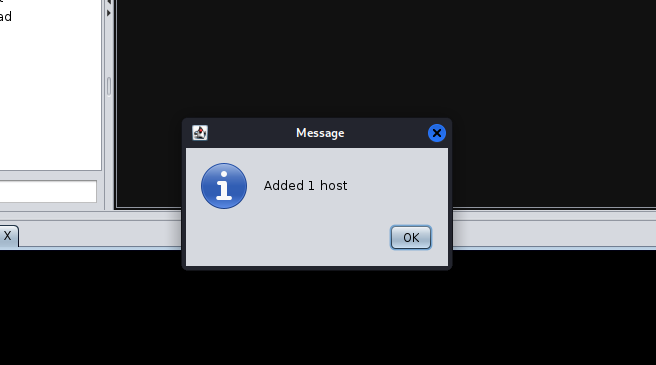
Nakon što dodate host, možete započeti skeniranje. Da biste to učinili, pritisnite Domaćini, ponovno, a zatim pritisnite Nmap skeniranje . Pritisnite vrstu skeniranja koju želite. Za ovaj primjer odabrao sam intenzivno skeniranje svih TCP portova.
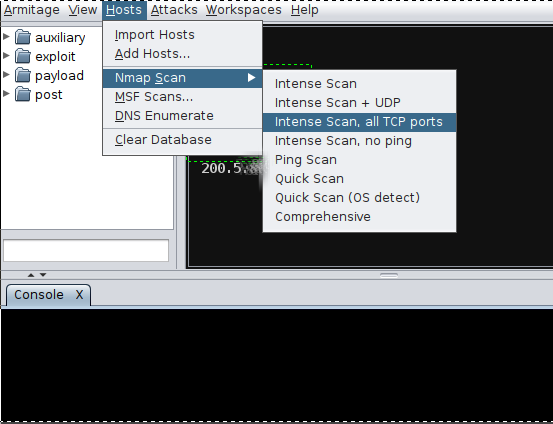
Od vas će se tražiti da prihvatite prikazanu metu ili upišete ispravnu. Ako dodate samo host, on će se prema zadanim postavkama pojaviti. Zatim pritisnite u redu .
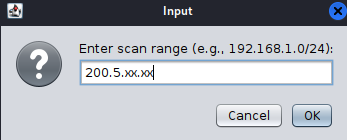
Proces skeniranja će započeti; pričekaj dok ne završi. Ako ste odabrali intenzivno skeniranje, moglo bi potrajati satima.
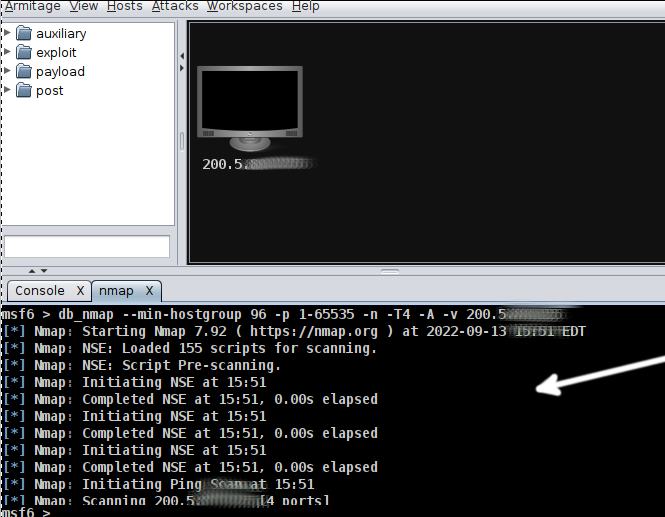
Dijaloški okvir, kao što je prikazano u nastavku, obavijestit će vas da je skeniranje dovršeno. Također će vas uputiti da pritisnete Napadi jelovnik i Pronađite napade .
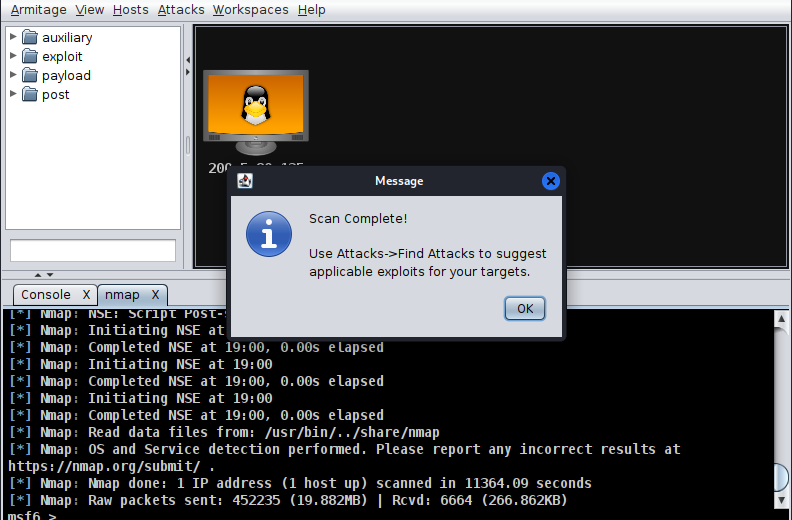
Pritisnite Napadi i Pronađi napade, kako je prikazano na sljedećoj slici.
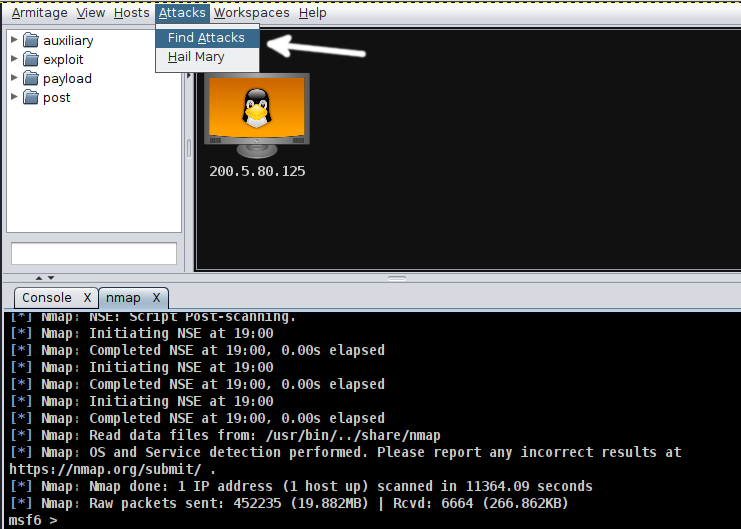
Armitage će početi pronalaziti exploite u skladu s prethodnim rezultatima skeniranja.
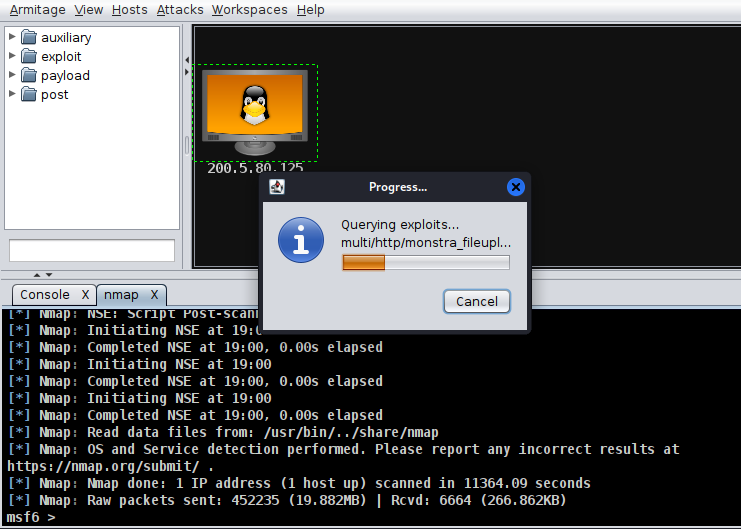
Novi dijaloški okvir će vas obavijestiti da je analiza napada dovršena.
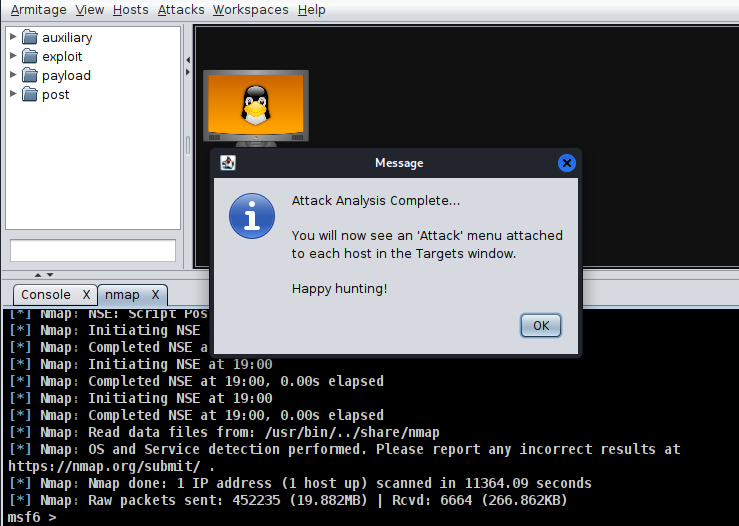
Nakon što analiza završi, desnom tipkom miša kliknite host i pritisnite Attack za prikaz exploita koji su kompatibilni s rezultatima skeniranja. Odaberite bilo koji exploit koji želite isprobati.
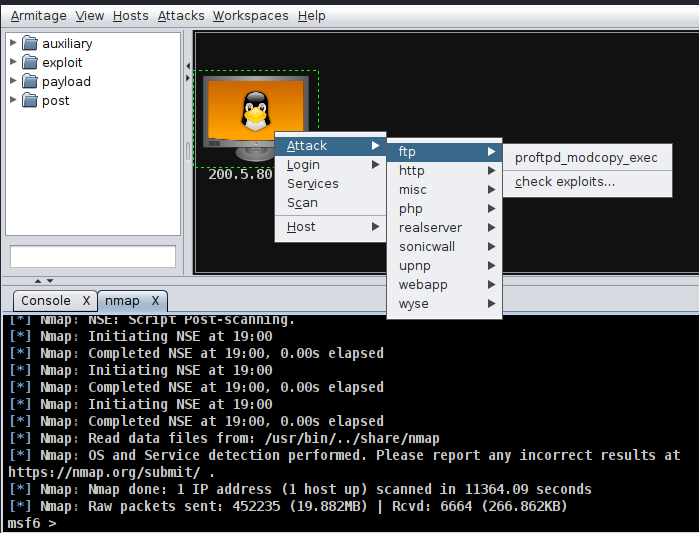
Rješavanje problema: Izbornik za napad ne prikazuje se u Armitageu
Mnogi se korisnici žale da se nakon analize exploita ne pojavljuje izbornik Attack. To je zato što Armitage prema zadanim postavkama prikazuje samo podvige s izvrsnim mogućnostima rada.
Možete uputiti Armitagea da ne bude 100% točan i da zadrži granicu pogreške kako bi pokazao podvige sa srednjim do niskim mogućnostima uspjeha. To sam učinio u ovom vodiču.
Da biste to učinili, samo pritisnite Armitage na gornjem izborniku, zatim pritisnite Postavite rang iskorištavanja i odaberite rang koji želite testirati.
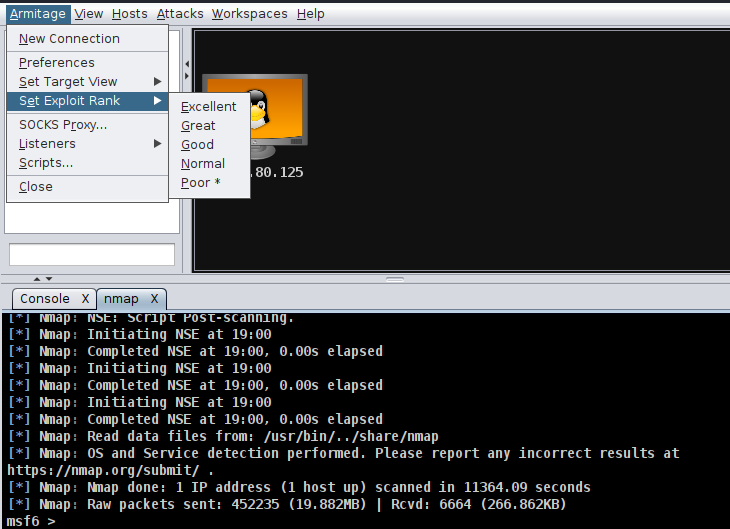
Ako odaberete opciju Loše, pojavit će se mnogo eksploatacija, od kojih su mnoge beskorisne. Ako odaberete opciju Izvrsno, prikazat će se samo funkcionalna iskorištavanja protiv navedenog cilja.
Zaključak
Armitage je izvrsna opcija za korisnike koji nisu upoznati s Linux konzolom. Grafičko sučelje je vrlo intuitivno i jednostavno za korištenje, za razliku od Metasploita, koji zahtijeva od korisnika da nauči određene naredbe.
Kao što vidite, instalacija Armitagea na Kali Linux i distribucije Linuxa temeljene na Debianu prilično je jednostavna i može je učiniti bilo koji korisnik Linuxa neovisno o njihovoj razini znanja. To čak i neiskusnim korisnicima omogućuje testiranje sigurnosti sustava ili mreže. Ipak, preporuča se korisnicima da nauče verziju naredbenog retka jer nemaju svi sustavi grafičko sučelje (X Window Manager).
Hvala vam što ste pročitali ovaj vodič koji objašnjava kako instalirati Armitage na Kali Linux i kako započeti s njim. Nastavite nas pratiti za dodatne visokokvalitetne Linux sadržaje.